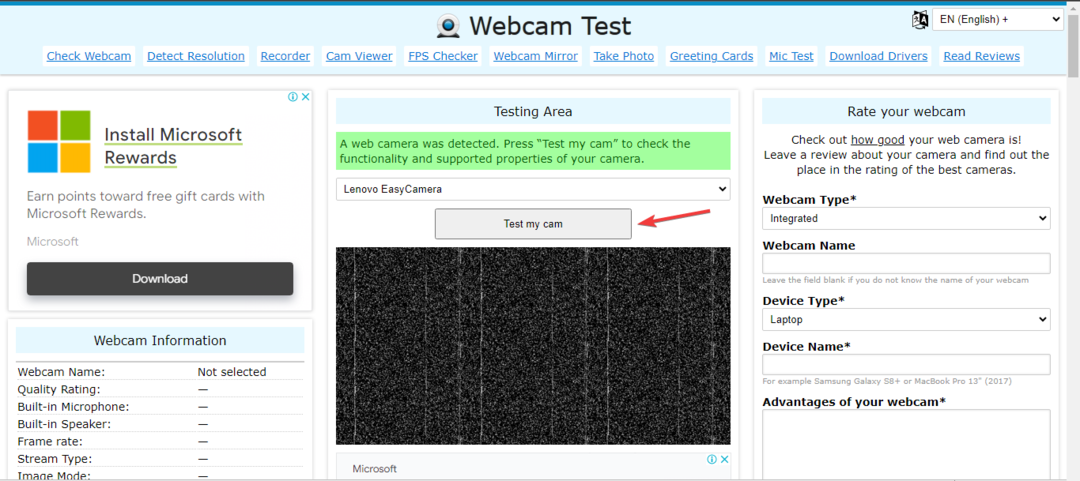Користите апликацију Подешавања да бисте тестирали микрофон
- Да бисте тестирали своју веб камеру у оперативном систему Виндовс 10, можете да користите апликацију Виндовс Сеттингс, апликацију за видео конференције или онлајн алате.
- Уверите се да ваша веб камера исправно функционише је од суштинског значаја када се припремате за видео позив, онлајн интервју или стриминг уживо.

ИксИНСТАЛИРАЈТЕ КЛИКОМ НА ДАТОТЕКУ ЗА ПРЕУЗИМАЊЕ
- Преузмите ДриверФик (верификована датотека за преузимање).
- Кликните Започни скенирање да бисте пронашли све проблематичне драјвере.
- Кликните Ажурирајте драјвере да бисте добили нове верзије и избегли кварове у систему.
- ДриверФик је преузео 0 читаоци овог месеца.
Веб камере су постале суштински алат за комуникацију, било да су у питању видео конференције, онлајн састанци или стриминг уживо. Уверите се да ваша веб камера исправно функционише је кључна за гарантовање беспрекорног искуства без проблема.
У овом водичу ћемо вас провести кроз процес тестирања ваше веб камере на Виндовс 10, пружајући вам упутства корак по корак и препоручене алате.
Како могу да тестирам своју веб камеру на Виндовс 10?
Пре него што пређете на кораке за тестирање микрофона, размислите о обављању ових провера:
- Ако тестирате екстерни, проверите да ли кабл и прикључак веб камере раде добро.
- Осигурајте своје Виндовс је ажуриран.
- Проверите да ли сте повезали веб камеру на прави порт.
- Проверите подешавања приватности да бисте осигурали да апликације имају приступ веб камери.
Када завршите ове прелиминарне провере, пређимо на методе.
1. Користите апликацију за камеру
- притисните Виндовс кључ, тип Камера, и кликните Отвори.
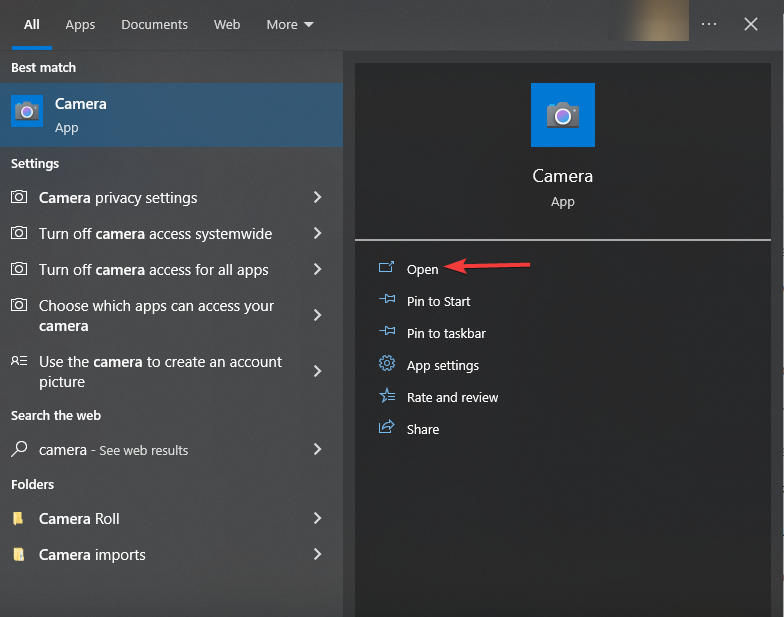
- Можда ће од вас тражити да дате дозволу за коришћење вашег микрофона, веб камере и локације; кликните на позитиван одговор да бисте дозволили апликацију.
- Ако камера ради добро, можда ћете одмах видети видео на екрану.
2. Користите апликацију за видео конференције
- У сврху демонстрације, користимо апликацију Слацк. Покрените апликацију, кликните на слику профила и изаберите Преференцес опција.
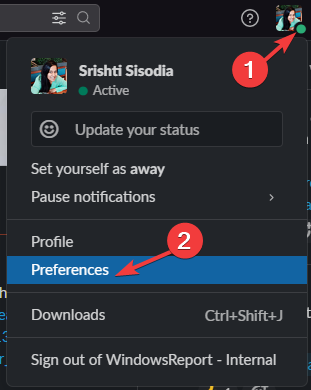
- Иди на Аудио и видео из левог окна, камера ће се отворити, и ако ради исправно, можете видети себе на екрану.
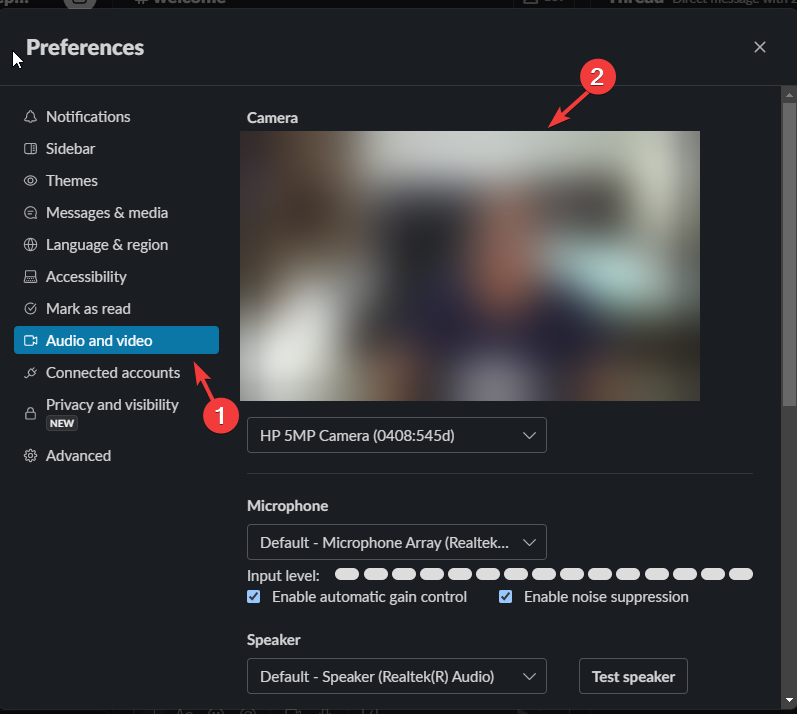
- Алтернативна МАЦ адреса: Како да је направите на Ксбок-у
- Како снимити Зоом састанак на Цхромебоок-у
- Поправка: Виндовс није открио исправно инсталиран мрежни адаптер
- Миш не ради на Нвидиа Оверлаи-у? 6 начина да то поправите
3. Користите поуздану веб локацију
- Иди на Тест веб камере веб сајт.
-
На вебцамтестс.цом жели да користи вашу камеру упитајте, кликните Дозволи.
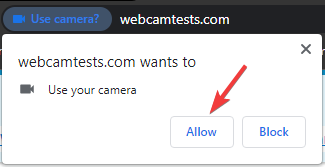
- Кликните Тестирај моју камеру. Можете изабрати а Тип веб камере ако са машином користите бежичну или УСБ веб камеру.
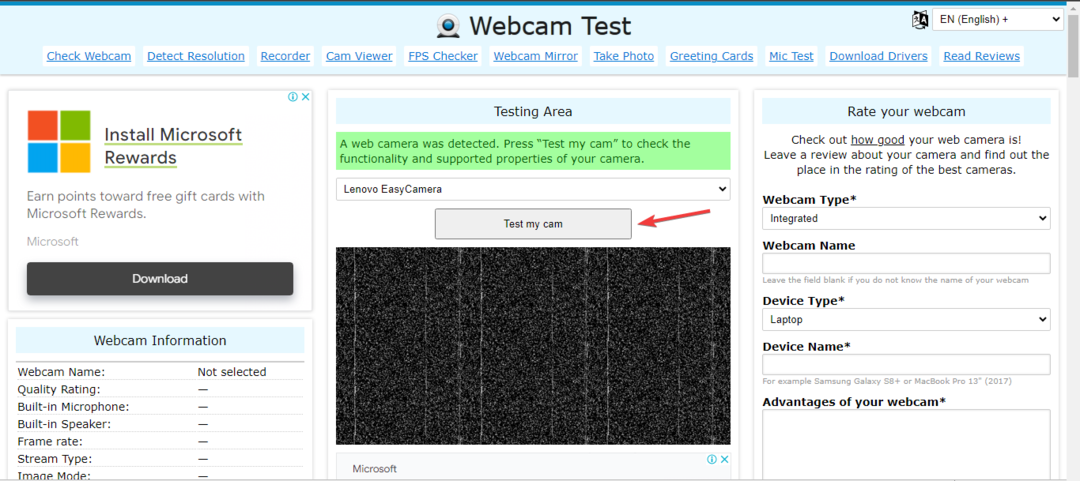
- Ако веб камера ради, можете видети себе на екрану.
Дакле, ово су методе које можете користити да тестирате своју веб камеру на рачунару са оперативним системом Виндовс 10 да бисте били сигурни да сте увек спремни за повезивање и ефикасну комуникацију на рачунару.
Ако тражите једноставни начини да тестирате микрофон на Виндовс рачунару, предлажемо да погледате овај брзи водич.
Слободно нам дајте све информације, савете и своје искуство са темом у одељку за коментаре испод.
Још увек имате проблема? Поправите их овим алатом:
СПОНЗОРИСАНИ
Неки проблеми у вези са управљачким програмима могу се брже решити коришћењем наменског алата. Ако и даље имате проблема са драјверима, само преузмите ДриверФик и покрените га у неколико кликова. Након тога, пустите га да преузме и поправи све ваше грешке за кратко време!